Jedan od uvijek prisutnih rizika na internetu je taj da haker može dobiti pristup vašem računu. U mnogim slučajevima, oni će tada odmah postati vidljivi mijenjajući stvari. U drugim slučajevima mogu biti suptilniji i čekati da pronađu nešto osjetljivije za krađu. Jedna od stvari koje možete učiniti kako biste spriječili ovaj rizik je provjeriti gdje je vaš račun prijavljen.
Mnoge web stranice i usluge to ne nude kao opciju. Dropbox vam, međutim, omogućuje da vidite gdje ste prijavljeni u sesiju preglednika i gdje je aplikacija prijavljena. Također možete isteći bilo koju aktivnu sesiju da izbacite hakera sa svog računa s ovog zaslona.
Mogućnost isteka aktivnih sesija također je korisna ako ste pristupili svom Dropboxu na javnom ili zajedničkom računalu i zaboravili se odjaviti kada ste završili. Možete pronaći i isteći sesiju, čime ćete spriječiti bilo koga drugog da pristupi vašem računu.
Kako pogledati svoje aktivne sesije na Dropboxu
Da biste vidjeli svoje aktivne sesije i istekli ih, morate otići u postavke računa. Da biste to učinili, prvo se prijavite na web stranicu Dropboxa. Nakon što ste prijavljeni, kliknite na ikonu svog profila u gornjem desnom kutu i kliknite na "Postavke".
Nakon što ste u postavkama, prijeđite na karticu "Sigurnost", a zatim se pomaknite prema dolje do odjeljaka "Web preglednici" i "Uređaji".
U odjeljku "Web-preglednici" možete pregledati web-preglednike koji su trenutno prijavljeni na svoj račun. Možete vidjeti koji se preglednik i operativni sustav koriste, grubo mjesto s koje se koristi i kada je bila najnovija aktivnost.
Iste informacije možete vidjeti u odjeljku "Uređaji", iako ne možete vidjeti naziv preglednika jer se preglednik ne koristi.
Savjet: Postavljanjem miša iznad male ikone "i" pored najnovije vrijednosti unosa, također možete vidjeti kada se ta sesija prijavila i s koje IP adrese joj se pristupa.
Da biste istekli sesiju, kliknite odgovarajuću ikonu koša za smeće. Za sesije web preglednika, sesija će odmah isteći. Za sesije aplikacije pojavit će se skočni prozor za potvrdu; kliknite "Prekini vezu" da biste istekli sesiju.
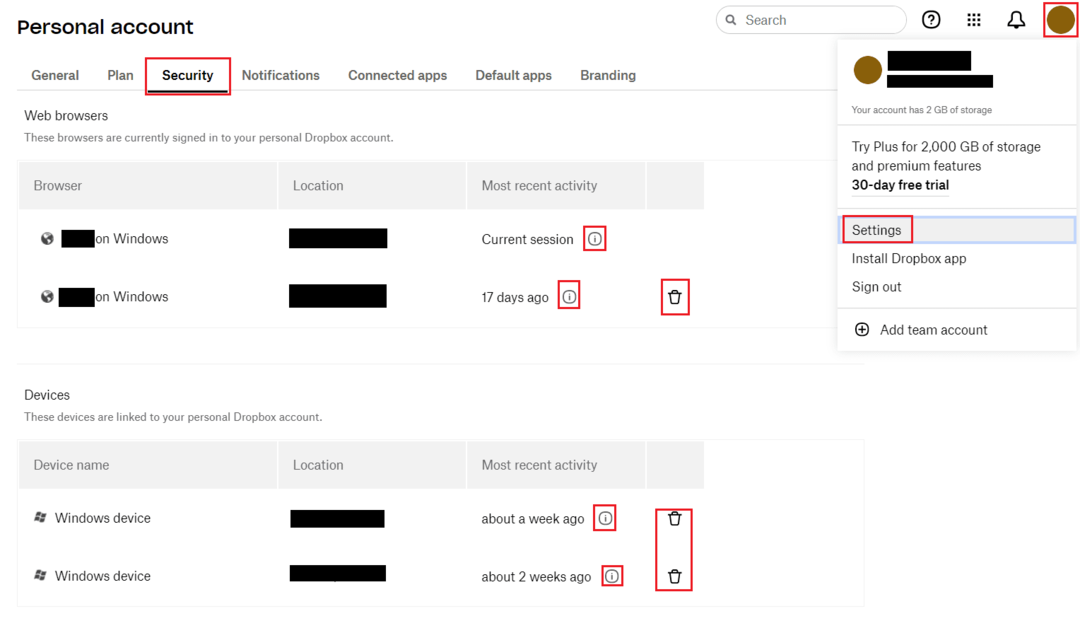
Pregled vaših trenutnih sesija može vam pomoći da uočite sumnjive aktivnosti. Istek sesije može spriječiti svaki neovlašteni pristup sesijama koje su ostale aktivne. Slijedeći korake u ovom vodiču, možete pregledati svoje aktivne sesije i isteći ih ako to želite.